সুচিপত্র
আপনার ওয়ার্কশীটের ডুপ্লিকেট ডেটা কি আপনার মাথাব্যথার কারণ? এই টিউটোরিয়ালটি আপনাকে শেখাবে কিভাবে আপনার ডেটাসেটে দ্রুত খুঁজে বের করা, নির্বাচন করা, রঙ করা বা বারবার এন্ট্রি করা যায়৷
আপনি একটি বাহ্যিক উত্স থেকে ডেটা আমদানি করুন বা এটি নিজেই সংযোজন করুন না কেন, ডুপ্লিকেশন সমস্যা একই - অভিন্ন কোষগুলি আপনার স্প্রেডশীটে একটি বিশৃঙ্খলা তৈরি করে এবং আপনাকে তাদের সাথে কোনওভাবে মোকাবিলা করতে হবে। যেহেতু এক্সেলের সদৃশগুলি বিভিন্ন রূপ নিতে পারে, তাই অনুলিপি করার কৌশলগুলিও পরিবর্তিত হতে পারে। এই টিউটোরিয়ালটি সবচেয়ে দরকারী বিষয়গুলিকে ফোকাস করে৷
নোট৷ এই নিবন্ধটি দেখায় কিভাবে একটি রেঞ্জ বা তালিকা -এ সদৃশ কক্ষ অনুসন্ধান করতে হয়। আপনি যদি দুটি কলাম তুলনা করছেন, তাহলে এই সমাধানগুলি দেখুন: কিভাবে 2টি কলামে সদৃশগুলি খুঁজে পাবেন।
এক্সেলে ডুপ্লিকেট সেল হাইলাইট করার উপায়
কোন কলাম বা পরিসরে ডুপ্লিকেট মান হাইলাইট করতে, আপনি সাধারণত এক্সেল শর্তসাপেক্ষ বিন্যাস ব্যবহার করেন। একটি সহজ ক্ষেত্রে, আপনি পূর্বনির্ধারিত নিয়ম প্রয়োগ করতে পারেন; আরও পরিশীলিত পরিস্থিতিতে, আপনাকে সূত্রের উপর ভিত্তি করে আপনার নিজস্ব নিয়ম তৈরি করতে হবে। নীচের উদাহরণগুলি উভয় ক্ষেত্রেই চিত্রিত করে৷
উদাহরণ 1. প্রথম ঘটনা সহ ডুপ্লিকেট কোষগুলিকে হাইলাইট করুন
এই উদাহরণে, আমরা এক্সেলের সমস্ত সংস্করণে উপলব্ধ একটি প্রিসেট নিয়ম ব্যবহার করব৷ আপনি শিরোনাম থেকে বুঝতে পারেন, এই নিয়মটি প্রথমটি সহ একটি ডুপ্লিকেট মানের সমস্ত ঘটনাগুলিকে হাইলাইট করে৷
এর জন্য অন্তর্নির্মিত নিয়ম প্রয়োগ করতেসদৃশ, এই পদক্ষেপগুলি সম্পাদন করুন:
- একটি পরিসর নির্বাচন করুন যেখানে আপনি সদৃশ কোষগুলি খুঁজে পেতে চান৷
- হোম ট্যাবে, শৈলী<এ 2> গোষ্ঠীতে, ক্লিক করুন শর্তসাপেক্ষ বিন্যাস > কক্ষের নিয়ম হাইলাইট করুন > ডুপ্লিকেট মান…


টিপস:
- সদৃশগুলির জন্য আপনার নিজস্ব বিন্যাস প্রয়োগ করতে, কাস্টম বিন্যাস… ক্লিক করুন (ড্রপ-ডাউন তালিকার শেষ আইটেম), এবং তারপর পছন্দসই ফন্ট , বর্ডার এবং ফিল বিকল্প।
- অনন্য সেল হাইলাইট করতে, বাঁ-হাতের বাক্সে অনন্য বেছে নিন।
উদাহরণ 2. প্রথম ঘটনা ব্যতীত ডুপ্লিকেট কক্ষগুলিকে হাইলাইট করুন
প্রথম দৃষ্টান্ত ব্যতীত ডুপ্লিকেট মানগুলি চিহ্নিত করতে, অন্তর্নির্মিত নিয়মটি সাহায্য করতে পারে না এবং আপনাকে একটি সূত্র দিয়ে আপনার নিজস্ব নিয়ম সেট আপ করতে হবে৷ সূত্রটি বেশ জটিল এবং আপনার ডেটাসেটের বাম দিকে একটি ফাঁকা কলাম যোগ করতে হবে (এই উদাহরণে কলাম A)।
একটি নিয়ম তৈরি করতে, এইগুলি সম্পাদন করতে হবে:
- টার্গেট রেঞ্জ নির্বাচন করুন।
- হোম ট্যাবে, স্টাইল গ্রুপে, শর্তসাপেক্ষ ফরম্যাটিং > নতুন ক্লিক করুন নিয়ম > কোন কক্ষগুলি নির্ধারণ করতে একটি সূত্র ব্যবহার করুনফরম্যাট ।
- ফরম্যাটের মান যেখানে এই সূত্রটি সত্য বক্সে, নিম্নলিখিত সূত্রটি লিখুন:
=IF(COLUMNS($B2:B2)>1, COUNTIF(A$2:$B$7,B2),0) + COUNTIF(B$2:B2,B2)>1যেখানে B2 প্রথম ঘর প্রথম কলাম, B7 হল প্রথম কলামের শেষ কক্ষ, এবং A2 হল ফাঁকা কলামের ঘর যা আপনার নির্বাচিত পরিসরের প্রথম সারির সাথে সম্পর্কিত। সূত্রের বিস্তারিত ব্যাখ্যা একটি পৃথক টিউটোরিয়ালে দেওয়া হয়েছে।
- ফরম্যাট… বোতামে ক্লিক করুন এবং আপনার পছন্দের ফর্ম্যাটিং বিকল্পগুলি বেছে নিন।
- নিয়মটি সংরক্ষণ করতে ঠিক আছে ক্লিক করুন।

টিপস এবং নোট:
- উদাহরণ 2-এর লক্ষ্য পরিসরের বাম দিকে একটি খালি কলাম প্রয়োজন। যদি আপনার ওয়ার্কশীটে এই ধরনের কলাম যোগ করা না যায়, তাহলে আপনি দুটি ভিন্ন নিয়ম কনফিগার করতে পারেন (একটি প্রথম কলামের জন্য এবং অন্যটি পরবর্তী সমস্ত কলামের জন্য)। বিস্তারিত নির্দেশাবলী এখানে প্রদান করা হয়েছে: প্রথম ঘটনা ছাড়াই একাধিক কলামে সদৃশ হাইলাইট করা।
- উপরের সমাধানগুলি ব্যক্তিক কোষের জন্য। আপনি যদি স্ট্রাকচার্ড ডেটা নিয়ে কাজ করেন, তাহলে দেখুন কিভাবে একটি কী কলামে ডুপ্লিকেট মানের উপর ভিত্তি করে সারি হাইলাইট করা যায়।
- 1ম দৃষ্টান্ত সহ বা ছাড়া অভিন্ন কক্ষ হাইলাইট করার একটি অনেক সহজ উপায় হল ডুপ্লিকেট সেল টুল খুঁজুন সূত্র ব্যবহার করে
এর সাথে কাজ করার সময়মানগুলির একটি কলাম, আপনি COUNTIF এবং IF ফাংশনগুলির সাহায্যে সহজেই সদৃশ কোষগুলি সনাক্ত করতে পারেন৷
সদৃশগুলি খুঁজে পেতে প্রথম ঘটনা সহ , জেনেরিক সূত্রটি হল:
IF( COUNTIF( রেঞ্জ , সেল )>1, "ডুপ্লিকেট", "")ডুপ্লিকেট চিহ্নিত করতে প্রথম ঘটনা বাদ দিয়ে , সাধারণ সূত্র হল:
IF(COUNTIF( expanding_range , cell )>1, "ডুপ্লিকেট", "")যেমন আপনি দেখতে পাচ্ছেন, সূত্রগুলি অনেকটা একই রকম, পার্থক্য হল আপনি কিভাবে উৎস পরিসর সংজ্ঞায়িত করেন তার মধ্যে।
ডুপ্লিকেট সেলগুলি সনাক্ত করতে প্রথম দৃষ্টান্ত সহ , আপনি $A$2:$ রেঞ্জের অন্যান্য সমস্ত সেলের সাথে টার্গেট সেল (A2) তুলনা করুন A$10 (লক্ষ্য করুন যে আমরা পরম রেফারেন্স সহ পরিসরটি লক করি), এবং একই মান ধারণকারী একাধিক সেল পাওয়া গেলে, লক্ষ্য ঘরটিকে "ডুপ্লিকেট" হিসাবে লেবেল করুন।
=IF(COUNTIF($A$2:$A$10, A2)>1, "Duplicate", "")এই সূত্রটি B2-তে যায়, এবং তারপর আপনি তালিকায় যতগুলি আইটেম আছে ততগুলি কক্ষে এটি অনুলিপি করুন।
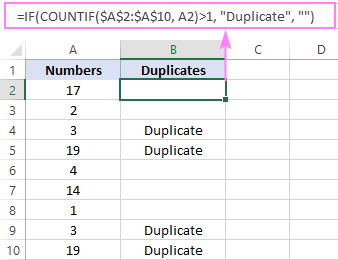
ডুপ্লিকেট সেল পেতে প্রথম উদাহরণ ছাড়াই , আপনি তুলনা টার্গেট সেল (A2) শুধুমাত্র উপরের কোষগুলির সাথে, পরিসরের একে অপরের কোষের সাথে নয়। এর জন্য, $A$2:$A2 এর মতো একটি প্রসারিত পরিসরের রেফারেন্স তৈরি করুন।
=IF(COUNTIF($A$2:$A2, $A2)>1, "Duplicate", "")নিম্নলিখিত কক্ষে অনুলিপি করা হলে, পরিসরের রেফারেন্স 1 দ্বারা প্রসারিত হয়। সুতরাং, B2 এর সূত্রটি তুলনা করে A2-এ মান শুধুমাত্র এই ঘরের বিপরীতে। B3-এ, পরিসীমা $A$2:$A3 পর্যন্ত প্রসারিত হয়, তাই A3-এর মান উপরের ঘরের সাথে তুলনা করা হয়পাশাপাশি, এবং আরও অনেক কিছু।

টিপস:
- এই উদাহরণে, আমরা ডুপ্লিকেট <6 নিয়ে কাজ করছিলাম>সংখ্যা । টেক্সট মান এর জন্য, সূত্রগুলি ঠিক একই :)
- একবার ডুপগুলি চিহ্নিত হয়ে গেলে, আপনি শুধুমাত্র পুনরাবৃত্তি করা মানগুলি প্রদর্শন করতে এক্সেল ফিল্টার চালু করতে পারেন। এবং তারপরে, আপনি ফিল্টার করা ঘরগুলির সাথে যা চান তা করতে পারেন: নির্বাচন করুন, হাইলাইট করুন, মুছুন, অনুলিপি করুন বা একটি নতুন শীটে যান৷
আরো সূত্র উদাহরণের জন্য, অনুগ্রহ করে দেখুন কিভাবে Excel এ সদৃশগুলি সন্ধান করবেন .
এক্সেলে ডুপ্লিকেট কিভাবে মুছবেন
আপনি সম্ভবত জানেন, এক্সেলের সমস্ত মডেম সংস্করণ ডুপ্লিকেট সরান টুল দিয়ে সজ্জিত, যা নিম্নলিখিত সতর্কতাগুলির সাথে কাজ করে:
- এটি আপনার নির্দিষ্ট করা এক বা একাধিক কলামের সদৃশ মানের উপর ভিত্তি করে সম্পূর্ণ সারি মুছে দেয়।
- এটি প্রথম ঘটনাগুলিকে সরিয়ে দেয় না পুনরাবৃত্ত মানের।
ডুপ্লিকেট রেকর্ডগুলি সরাতে, আপনাকে এটি করতে হবে:
- আপনি যে ডেটাসেটটি অনুমান করতে চান সেটি নির্বাচন করুন৷
- চালু ডেটা ট্যাবে, ডেটা টুলস গ্রুপে, ডুপ্লিকেটগুলি সরান ক্লিক করুন।
- ডুপ্লিকেটগুলি সরান ডায়ালগ বক্সে , ডুপস পরীক্ষা করার জন্য কলাম নির্বাচন করুন, এবং ঠিক আছে ক্লিক করুন।
নিচের উদাহরণে, আমরা সদৃশগুলির জন্য প্রথম চারটি কলাম পরীক্ষা করতে চাই, তাই আমরা সেগুলি নির্বাচন করি। মন্তব্য কলামটি সত্যিই গুরুত্বপূর্ণ নয় এবং তাই নির্বাচন করা হয়নি৷

নির্বাচিত মানের উপর ভিত্তি করেকলাম, এক্সেল 2টি ডুপ্লিকেট রেকর্ড খুঁজে পেয়েছে এবং সরিয়ে দিয়েছে ( ক্যাডেন এবং ইথান এর জন্য)। এই রেকর্ডগুলির প্রথম দৃষ্টান্তগুলি বজায় রাখা হয়৷

টিপস:
- টুলটি চালানোর আগে, এটি একটি তৈরি করার কারণ হিসাবে দাঁড়ায় আপনার ওয়ার্কশীটের অনুলিপি করুন, যাতে কিছু ভুল হয়ে গেলে আপনি কোনো তথ্য হারাবেন না।
- ডুপ্লিকেট মুছে ফেলার চেষ্টা করার আগে, আপনার ডেটা থেকে কোনো ফিল্টার, রূপরেখা বা সাবটোটাল সরিয়ে দিন।
- স্বতন্ত্র কক্ষে (যেমন প্রথম উদাহরণ থেকে Randon নম্বর ডেটাসেটে) সদৃশগুলি মুছতে, পরবর্তী উদাহরণে আলোচনা করা ডুপ্লিকেট সেলস টুলটি ব্যবহার করুন৷
এক্সেলের ডুপ্লিকেট সারিগুলি কীভাবে সরাতে হয় তাতে আরও ব্যবহারের ক্ষেত্রে কভার করা হয়েছে।
অল-ইন-ওয়ান টুল এক্সেলে ডুপ্লিকেট সেলগুলি খুঁজে বের করতে এবং অপসারণ করতে
এর প্রথম অংশে দেখানো হয়েছে টিউটোরিয়াল, মাইক্রোসফ্ট এক্সেল ডুপ্লিকেট মোকাবেলা করার জন্য কয়েকটি ভিন্ন বৈশিষ্ট্য প্রদান করে। সমস্যা হল সেগুলিকে কোথায় খুঁজতে হবে এবং আপনার নির্দিষ্ট কাজের জন্য কীভাবে সেগুলিকে কাজে লাগাতে হবে তা জানতে হবে৷
আমাদের আলটিমেট স্যুট ব্যবহারকারীদের জীবনকে আরও সহজ করার জন্য, আমরা সদৃশ কোষগুলি পরিচালনা করার জন্য একটি বিশেষ টুল তৈরি করেছি৷ সহজ পথ. অবিকল এটা কি করতে পারেন? আপনি যা ভাবতে পারেন প্রায় সবকিছুই :)
- খুঁজুন ডুপ্লিকেট সেল (প্রথম ঘটনা সহ বা ছাড়া) বা অনন্য কোষ ।
- খুঁজুন একই মান , সূত্র , ব্যাকগ্রাউন্ড বা ফন্ট রঙ সহ কক্ষ।
- ডুপ্লিকেট অনুসন্ধান করুন টেক্সট কেস (কেস-সংবেদনশীল অনুসন্ধান) এবং খালি স্থানগুলিকে উপেক্ষা করে ।
- সাফ করুন ডুপ্লিকেট সেল (বস্তু, ফর্ম্যাট বা সমস্ত)।
- রঙ ডুপ্লিকেট কক্ষ।
- নির্বাচন করুন সদৃশ কক্ষ।
দয়া করে আমাকে আমাদের সাম্প্রতিক সংযোজনের সাথে পরিচয় করিয়ে দিতে দিন Ablebits ডুপ্লিকেট রিমুভার টুলকিট - ডুপ্লিকেট সেল অ্যাড-ইন খুঁজুন।
23>
আপনার ওয়ার্কশীটে ডুপ্লিকেট সেলগুলি খুঁজে পেতে, চালিয়ে যান এই ধাপগুলি:
- আপনার ডেটা নির্বাচন করুন৷
- Ablebits ডেটা ট্যাবে, ডুপ্লিকেট রিমুভার > ডুপ্লিকেট কক্ষ খুঁজুন।
- ডুপ্লিকেট নাকি অনন্য কক্ষ অনুসন্ধান করবেন তা চয়ন করুন।



এই উদাহরণে, আমরা ১ম ঘটনা বাদে সদৃশ কক্ষগুলিকে রঙ করা বেছে নিয়েছি এবং নিম্নলিখিত ফলাফল পেয়েছি:

যদি আপনি একটি টেবিলে সংগঠিত স্ট্রাকচার্ড ডেটা বিশ্লেষণ করে থাকেন, তাহলে এক বা একাধিক কলামে মানের উপর ভিত্তি করে ডুপ্লিকেট অনুসন্ধান করতে ডুপ্লিকেট রিমুভার ব্যবহার করুন।
খুঁজতে 2টি কলামে বা 2টি ভিন্ন নকলটেবিল, তুলনা টু টেবিল টুল চালান।
সুসংবাদ হল যে এই সমস্ত টুলগুলি আলটিমেট স্যুটে অন্তর্ভুক্ত করা হয়েছে এবং আপনি এখনই আপনার ওয়ার্কশীটে সেগুলির যেকোনো একটি ব্যবহার করে দেখতে পারেন - ডাউনলোড লিঙ্কটি নীচে রয়েছে।<3
পড়ার জন্য আমি আপনাকে ধন্যবাদ জানাই এবং আগামী সপ্তাহে আমাদের ব্লগে আপনাকে দেখতে পাব!
উপলভ্য ডাউনলোডগুলি
ডুপ্লিকেট সেল খুঁজুন - উদাহরণ (.xlsx ফাইল)
আলটিমেট স্যুট - ট্রায়াল সংস্করণ (.exe ফাইল)

